Работа с картой «Обращения граждан»#
На карте отображаются направленные гражданами предложения, вопросы и обращения. Все они поступают в обработку в соответствующие органы или организации. Принятые решения по обращениям отображаются на интерактивной карте.
С помощью панели управления их можно фильтровать по типу и статусу.
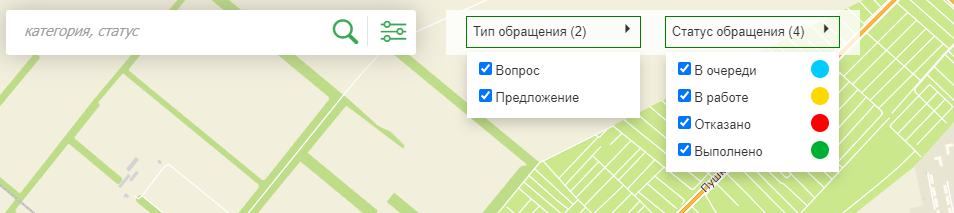
При более мелком масштабе карты обращения группируются в кластеры. Кластер распадается на маркеры при нажатии на значок.
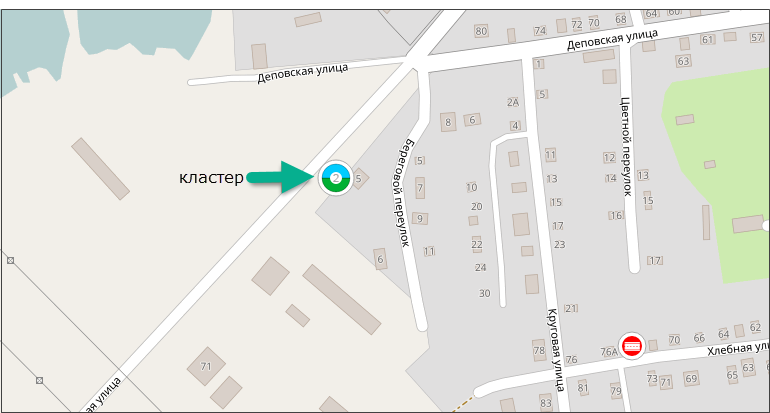
Карточка обращения открывается щелчком мышки по маркеру и содержит информацию с указанием адреса, даты обращения, данные автора, а также описание проблемы.
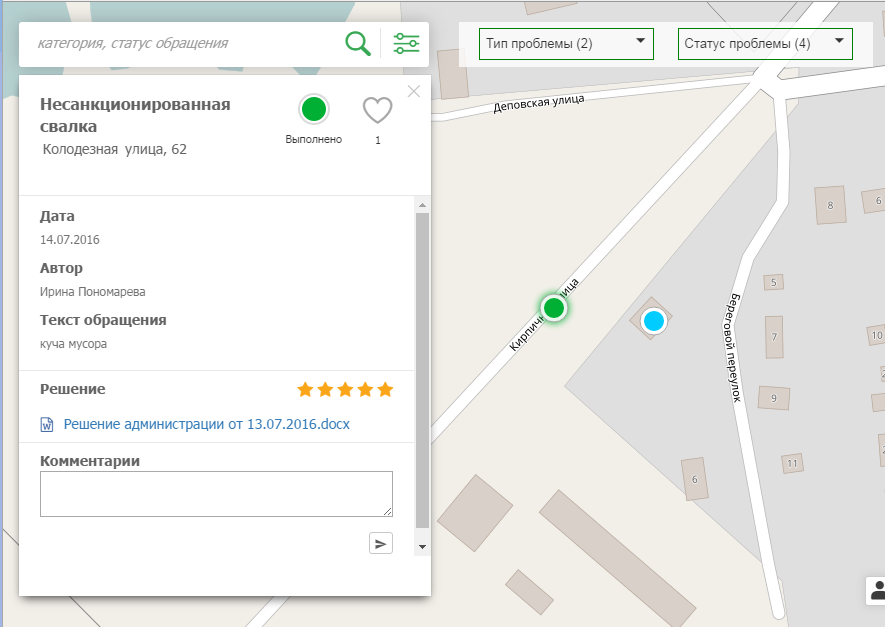
Результаты рассмотрения запроса и принятые решения тоже отображаются в карточке. Авторизованные пользователи могут оставить комментарий и отметить понравившиеся обращение.
Как отправить обращение#
Чтобы создать обращение:
Авторизуйтесь на портале (если ранее не была пройдена авторизация).
Заполните форму обращения.
Укажите участок на карте.
Отправьте обращение.
Для авторизации на портале нажмите на кнопку «Войти» в правом нижнем углу карты типа «С обратной связью» или при подаче обращения, нажав на кнопку «Отправить обращение».
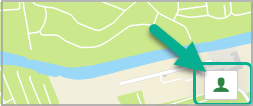
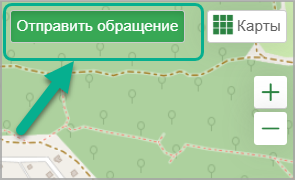
Для авторизации используйте свою учетную запись ЕСИА (может потребоваться ввести пароль от учетной записи ЕСИА, после чего вы будете снова возвращены на карту обращений).
После успешного прохождения авторизации отобразится форма подачи обращения, в которой необходимо заполнить поля.
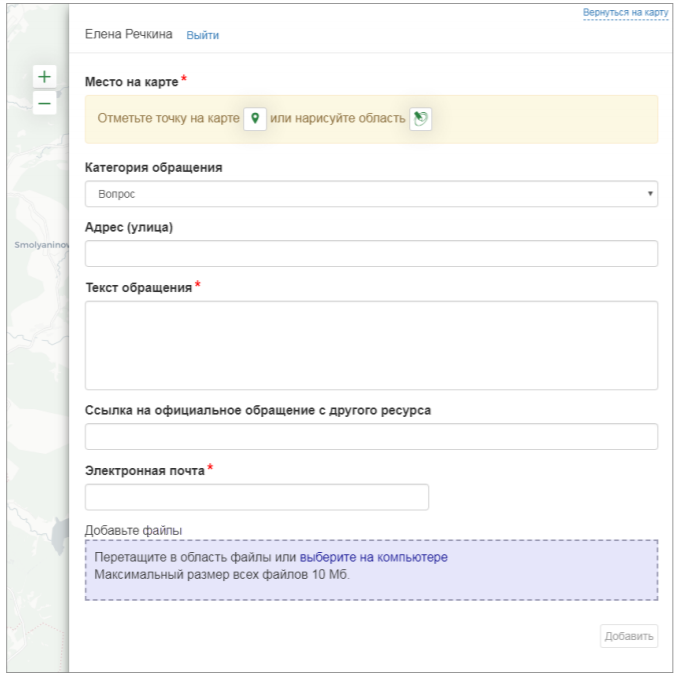
К обращению можно прикрепить изображения и текстовые файлы. Для этого выберите файлы на компьютере и, удерживая нажатой левую кнопку, «перетащите» файлы в форму обращения или кликните по ссылке «выберите на компьютере».
Перейдите на карту и щелчком левой кнопки мыши укажите место на карте. Либо нарисуйте область  .
.
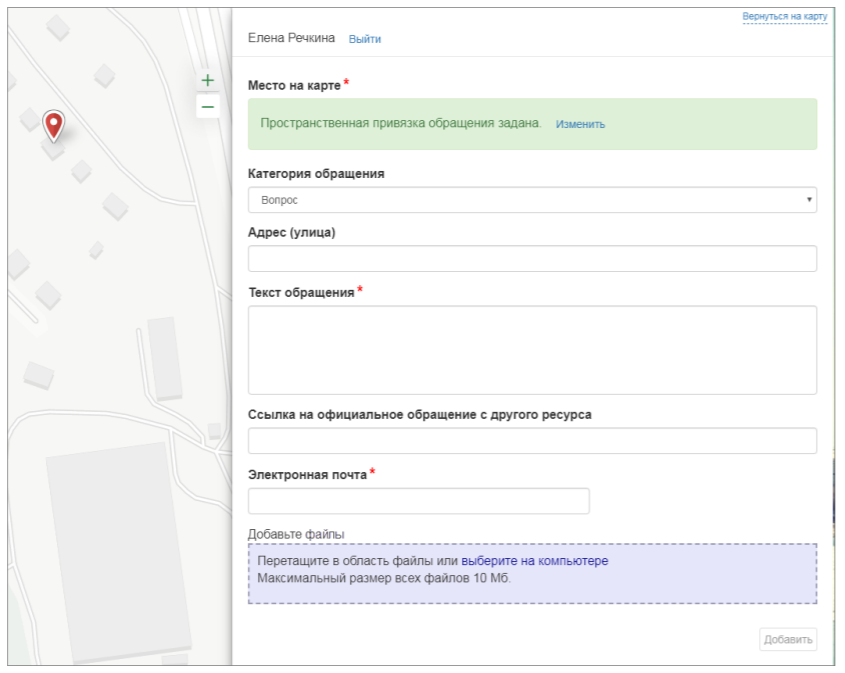
После заполнения полей формы и обозначения места на карте нажмите на кнопку «Добавить». Обращение будет направлено на регистрацию и дальнейшее рассмотрение. Принятое решение отобразится в личном кабинете.
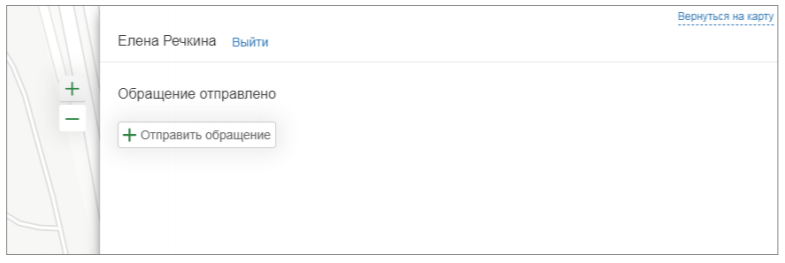
Как оценить качество работы по обращению#
После получения ответа вы можете оценить работу по обращению. Войдите в личный кабинет или выберите ваше обращение на карте. В карточке обращения поставьте оценку.
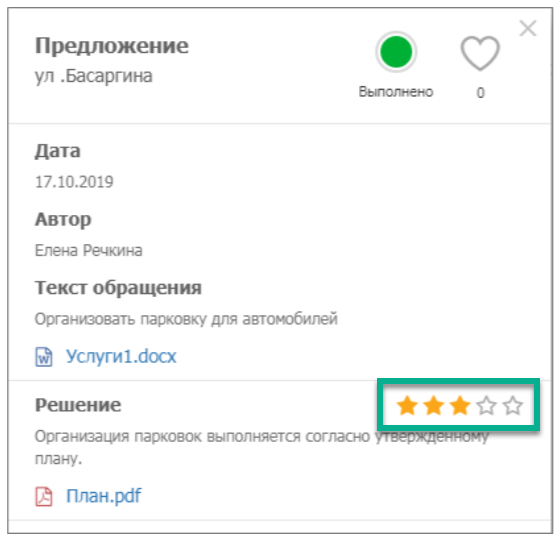
У зарегистрированных пользователей есть возможность поддержать любое понравившееся обращение лайком.
Для этого выберете на карте обращение и в его карточке нажмите на  .
.
Личный кабинет пользователя#
Обращения, созданные пользователем, сохраняются в личном кабинете. Для доступа в него необходимо авторизоваться.
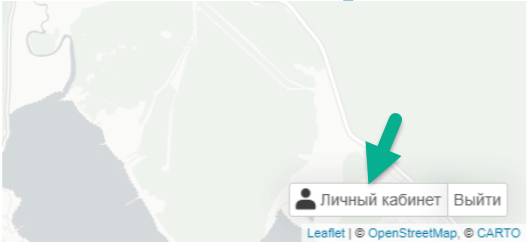
Чтобы открыть личный кабинет, щелкните по имени пользователя в правом нижнем углу карты.
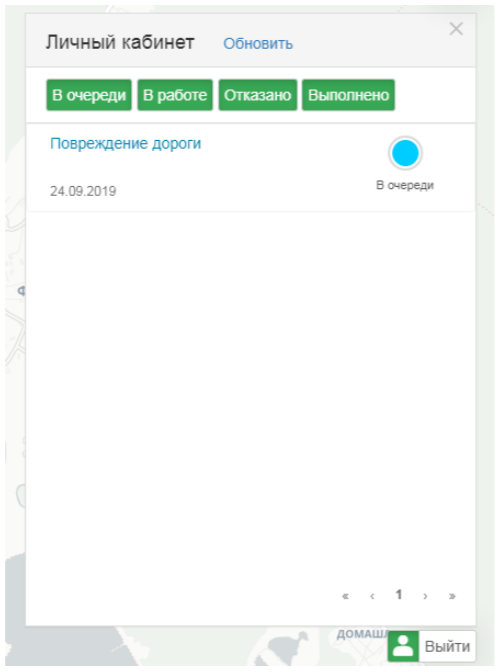
В личном кабинете возможны действия:
сортировать обращения по статусу, нажав соответствующие кнопки;
открыть карточку обращения, щелкнув по записи в списке.